复制元件时,元件放置将基于装配的坐标系。图10-52 “元件”菜单图10-53 “得到坐标系”菜单图10-54 出现的菜单4)在菜单管理器的“退出”菜单中使用“平移”选项或“旋转”选项来指定移动,以创建其他元件。图10-59 指定沿着当前方向的实例的个数10)在菜单管理器的“退出”菜单中选择“完成”命令,然后在菜单管理器的“元件”菜单中选择“完成/返回”命令。......
2023-11-08
在装配组件中,可以设置检测元件冲突情况,即在装配处理和拖动操作过程中动态地进行冲突检测。通常的应用情况如下。
在放置元件时,可验证其移动是否不受已装配元件的影响。
在拖动操作中使用冲突检测可确保没有任何元件干涉选定元件的移动。
检测到冲突时停止移动,或者继续移动元件并连续查看冲突。
可以在装配和机械设计中进行冲突检测设置。冲突检测设置的典型方法及步骤如下。
1)在功能区的“文件”选项卡中选择“准备”→“模型属性”命令,如图10-48所示,系统弹出“模型属性”对话框。
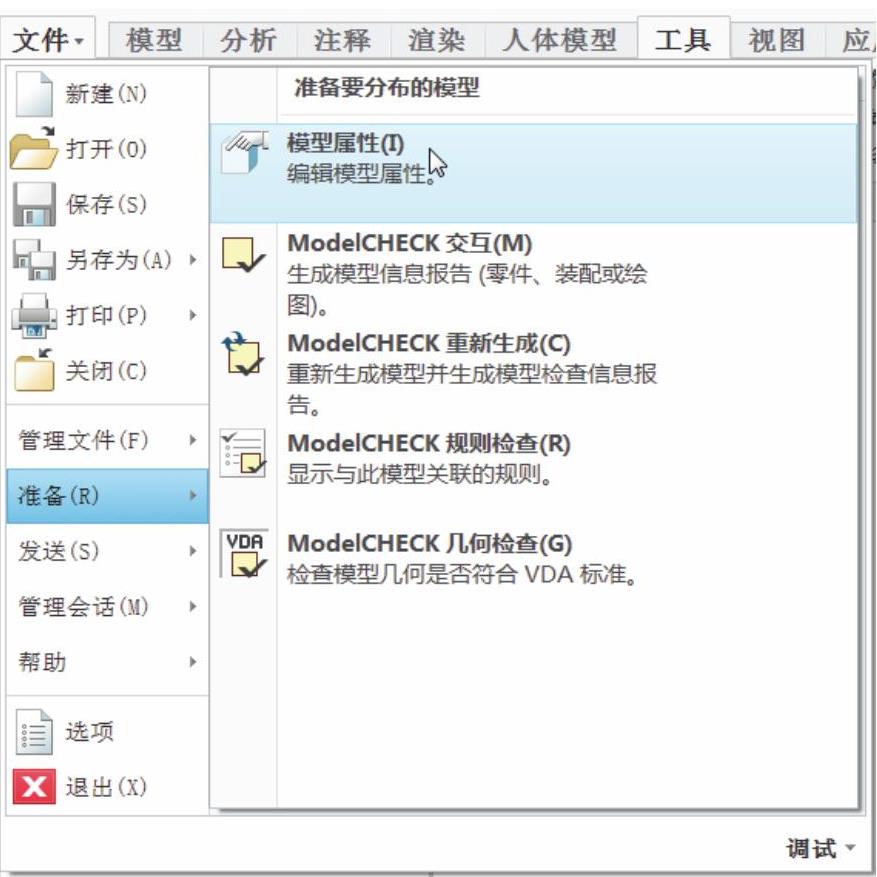
图10-48 选择“模型属性”命令
2)在“模型属性”对话框的“装配”选项组中选择“碰撞检测”对应的“更改”选项,弹出图10-49所示的“碰撞检测设置”对话框。
3)在“常规”选项组中选择所需的选项。注意以下单选按钮的功能含义。
“无碰撞检测”:执行无碰撞检测,即使发生碰撞也允许平滑拖动。
“全局碰撞检测”:检查整个组件中的各种碰撞,并根据所设置的选项将其指出。
“部分碰撞检测”:指定零件,在这些零件之间进行碰撞检测,系统将提示用户选择零件。按住〈Ctrl〉键可选择多个零件。(www.chuimin.cn)
4)当在“常规”选项组中选择“全局碰撞检测”单选按钮或“部分碰撞检测”单选按钮时,“包括面组”复选框可用。可以根据设计需要选中“包括面组”复选框,以设置仅在全局或部分碰撞检测过程中将曲面作为碰撞检测的一部分。
5)当选择“全局碰撞检测”单选按钮或“部分碰撞检测”单选按钮时,可以在“可选的”选项组中进行相关的设置。例如,在“可选的”选项组中选中“碰撞时铃声警告”复选框,以设置在遇到碰撞时可发出警告铃声。
说明:如果将配置选项“enable_advance_collision”的值设置为“yes”,可启用高级选项,此后打开的“碰撞检测设置”对话框中,“可选的”选项组包括更多的高级选项,如图10-50所示。需要注意的是,在具有许多主体的大组件中,高级碰撞检测选项能够导致组件运动非常缓慢。这些附加可选设置单选按钮的功能含义如下。
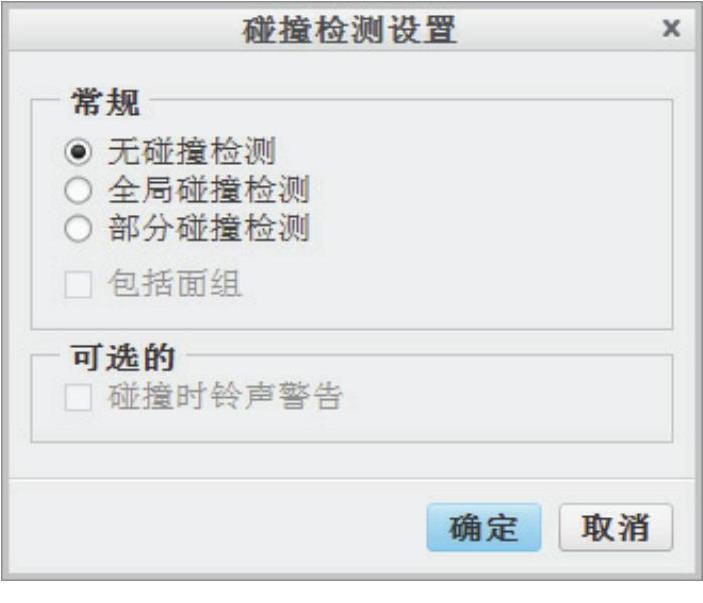
图10-49 “碰撞检测设置”对话框
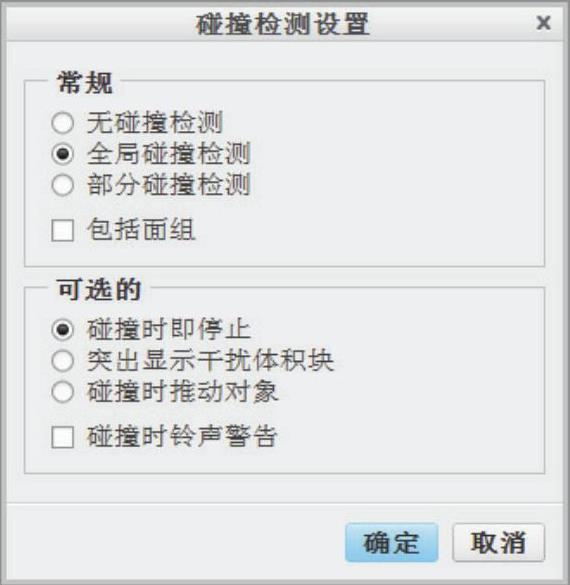
图10-50 提供更多的可选设置
“碰撞时即停止”:发生碰撞时即停止移动。
“突出显示干扰体积块”:加亮干扰图元。配置选项设置为“no”时,该项为默认
设置。
“碰撞时推动对象”:显示碰撞的影响。
6)在“碰撞检测设置”对话框中单击“确定”按钮。
有关Creo 3.0从入门到精通的文章

复制元件时,元件放置将基于装配的坐标系。图10-52 “元件”菜单图10-53 “得到坐标系”菜单图10-54 出现的菜单4)在菜单管理器的“退出”菜单中使用“平移”选项或“旋转”选项来指定移动,以创建其他元件。图10-59 指定沿着当前方向的实例的个数10)在菜单管理器的“退出”菜单中选择“完成”命令,然后在菜单管理器的“元件”菜单中选择“完成/返回”命令。......
2023-11-08

本节主要介绍以“互换”方式在装配组件中进行元件互换。单击(功能)按钮,弹出“打开”对话框,选择随书光盘配套的“bc_10_hh_4.prt”文件,单击“打开”按钮,在功能区出现“元件放置”选项卡,直接单击(完成)按钮。图10-70 “参考配对表”对话框选择“BC_10_HH_2.PRT”为活动元件,接着激活“要配对的元件”收集器,选择“BC_10_HH_4.PRT”作为要配对的元件。替换元件的结果如图10-76所示,装配中的“BC_10_HH_2.PRT”元件被“BC_10_HH_4.PRT”元件成功替换。图10-75 “族树”对话框图10-76 替换元件的结果......
2023-11-08

通过镜像元件而非创建重复的实例,可以在一定程度上节省时间。图10-62 “创建元件”对话框图10-63 “镜像零件”对话框“镜像”类型包括以下3种。镜像零件和子组件时,用户可以控制目标元件对源元件的从属关系。5)选择“BC_10_JX_2.PRT”元件作为零件参考。可以在“镜像零件”对话框中启用预览功能,即可以选中(预览)图标选项复选框。图10-64 “镜像零件”对话框图10-65 镜像元件的效果......
2023-11-08

选择封装元件,然后在图形窗口中右击以访问“定向模式”快捷菜单。4)通过“移动”对话框来辅助调整封装元件的位置,调整好封装元件的位置后,单击“确定”按钮。2.固定封装元件的位置随着设计的进行,由于额外自由度的存在,封装元件子项的放置可能不能按原计划保留。系统将在封装元件的当前位置处完全约束它。用户也可以将固定的封装元件取消其固定位置。......
2023-11-08

6-2主元件库中的元件Multisim Database中含有多个元件分类库,每个库中又含有3至30个元件箱,每个元件箱又含有多个具体型号的元件。各种电路仿真元件分门别类地放在这些元件箱中供用户调用。下面将按元件工具条中所列元件的次序进行介绍。鉴于篇幅有限,元件工具条截图省略,并只对部分元件做详细介绍。因此,数字接地端只用于含有数字元件的电路,通常不与任何元件相连接,仅示意性地放置于电路中。......
2023-12-02

根据故障码,首先检查空气流量计,发现其线路及信号均正常。更换氧传感器,消除故障码,热车后故障灯依然亮起,而且故障代码仍显示为氧传感器信号不良。做发动机基本维护,测试喷油及点火,均正常。判定三元催化器存在故障。进入21 世纪,汽车污染日益成为全球性问题。因此,保护人类赖以生存的环境成为世界共同关心的问题。......
2023-08-23

电气原理图是转换PCB图的依据,设计好原理图非常重要。元件的属性包括序号、封装形式、引脚号定义等,下面对图7-5的元件属性进行编辑。图7-5 元件位置调整后的结果图7-6 元件属性编辑对话框在图框里设置元件各种属性:1)Lib Ref:元件库的型号,不允许修改。3)Designator:元件序号,写入“U1”。6)Part:功能块序号,此项用于多个相同功能块,而对其元件无效。设置结束后,单击“OK”按钮即可。3)电解电容:C3、22μF、RB.2/.4。......
2023-06-25

气缸和气马达是气动系统常用的执行元件,在YL-335B中,只用到了气缸,其包括笔形气缸、薄型气缸、摆动气缸、导向气缸、气动手爪等,如图2-21所示。在YL-335B的加工单元中,薄型气缸用于冲压,这主要是考虑该气缸行程短的特点。......
2023-06-15
相关推荐